练习:创建焊接标签特征
创建焊接标签特征
在本练习中,您将了解如何通过仅放置一个标签来创建焊接定义。
启动练习:创建焊接标签特征。
显示 PinHolder1 零件并适合视图
-
选择主页→选择→选择命令
 。
。 -
在路径查找器选项卡中,将光标定位在 PinHolder1.par 条目旁的复选框上,然后单击以显示 PinHolder1.par 零件。

-
在查看命令工具条中,单击适合
 。
。
放大
-
在查看命令工具条中,单击缩放区域
 。
。 -
先单击左上角(如图所示),然后再单击右下角。

-
右键单击以终止缩放区域命令。
准备标注即将焊接的边
![]()
您也可以在不使用标注焊接命令创建焊缝实体的情况下,定义焊接操作。
首先定义焊接符号属性,然后选择即将焊接的边。
稍后,在“工程图”环境中,您可以使用焊接符号命令抽取装配中的焊接符号信息,并将该符号放置到图纸中。
以不同的颜色在装配中显示您使用焊接标注命令标记的边。当您选择焊接符号命令时,这些边还会在图纸中高亮显示。
在接下来的几步中,您将定义焊接符号参数,并选择即将焊接的边,如图所示。
定义焊接标注属性
-
选择特征→装配焊接特征→焊接标注命令
 。
。 -
如果焊接标注选项对话框没有自动显示,请在焊接标注命令条上选择选项
 。
。 -
如图所示,在焊接标注选项对话框中,设置以下选项:
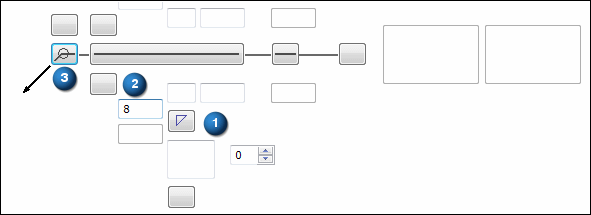
-
从符号列表中选择角焊符号 (1) 作为焊接符号的箭头端。
-
在角焊尺寸框 (2) 中的角焊符号左侧输入 8,作为焊接的尺寸。
-
设置全圆符号选项 (3)
 。
。
-
-
单击确定。
选择焊接标签的边
-
选择显示的四条边。

-
在命令条上,单击接受
 。
。
完成命令
-
在命令条上,单击完成。
请注意,您选择的边已更改颜色,指示已对该边应用焊接标注。

© 2021 UDS